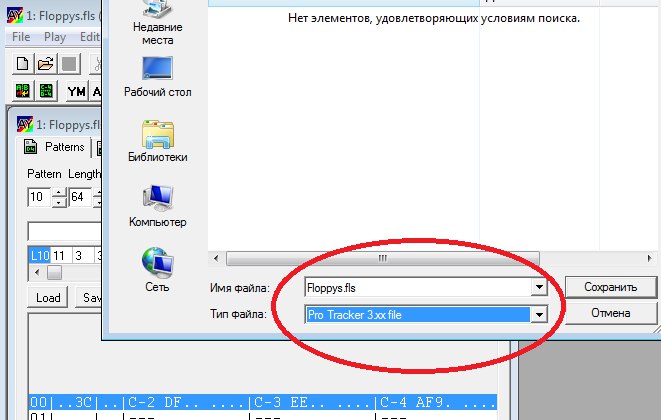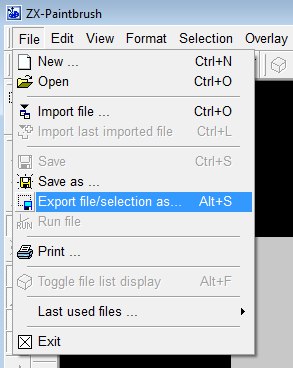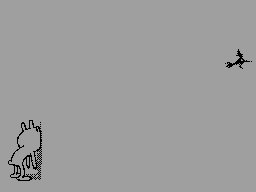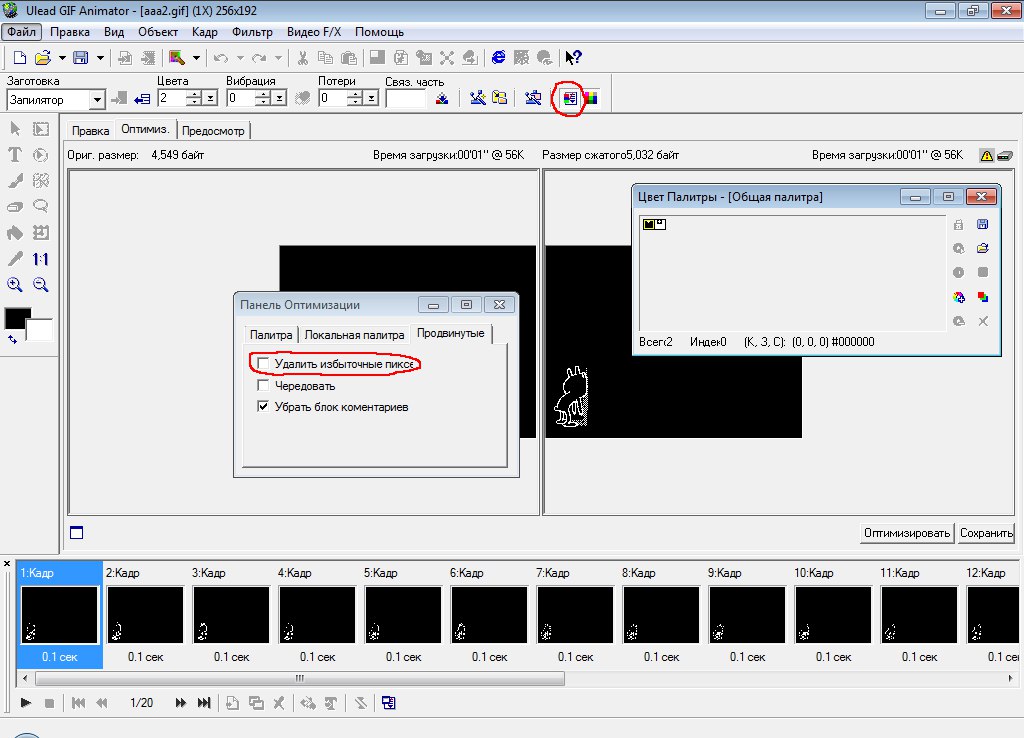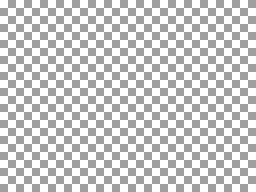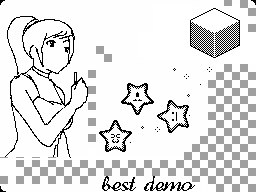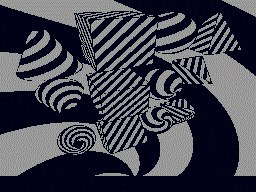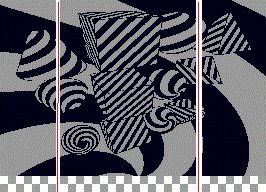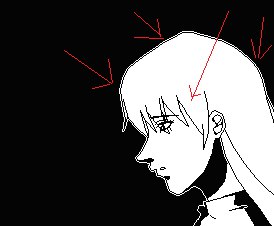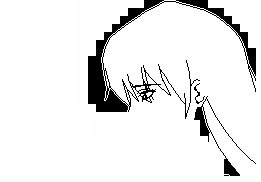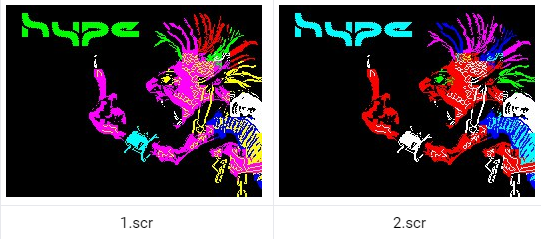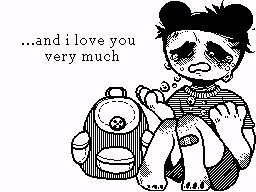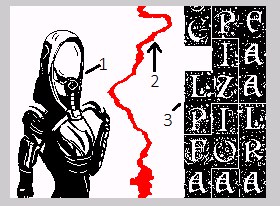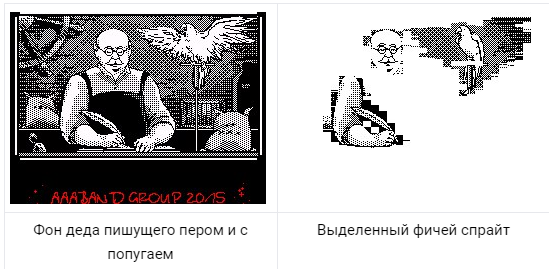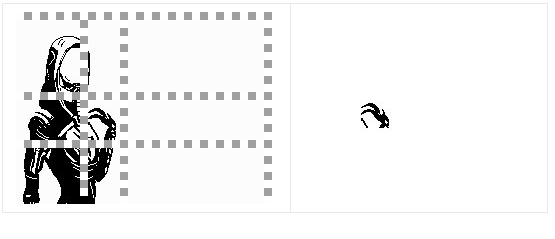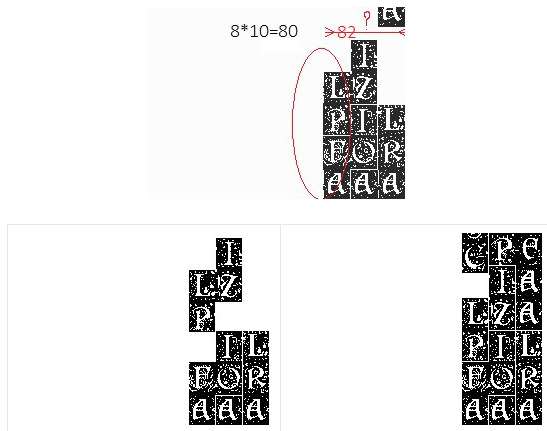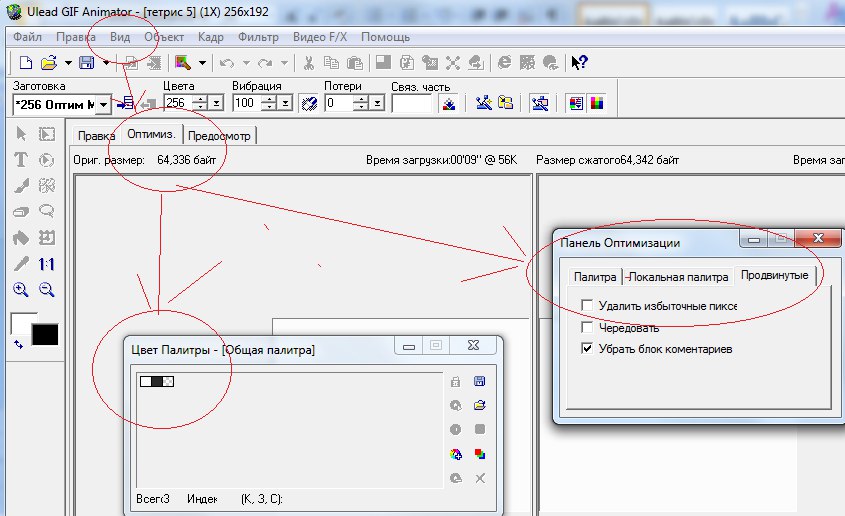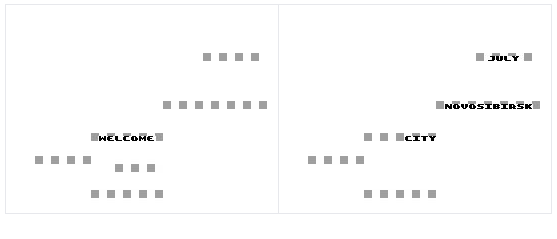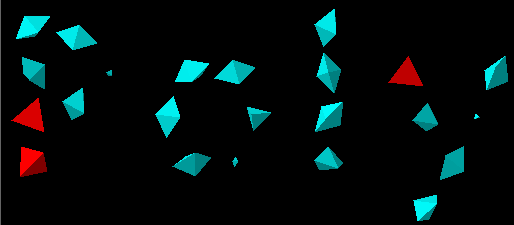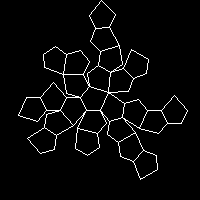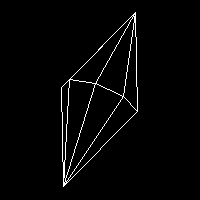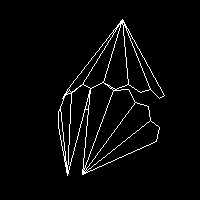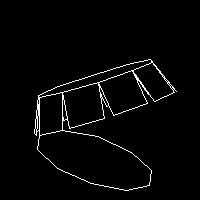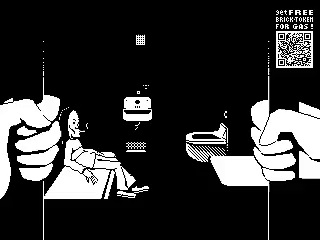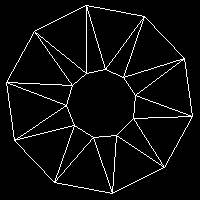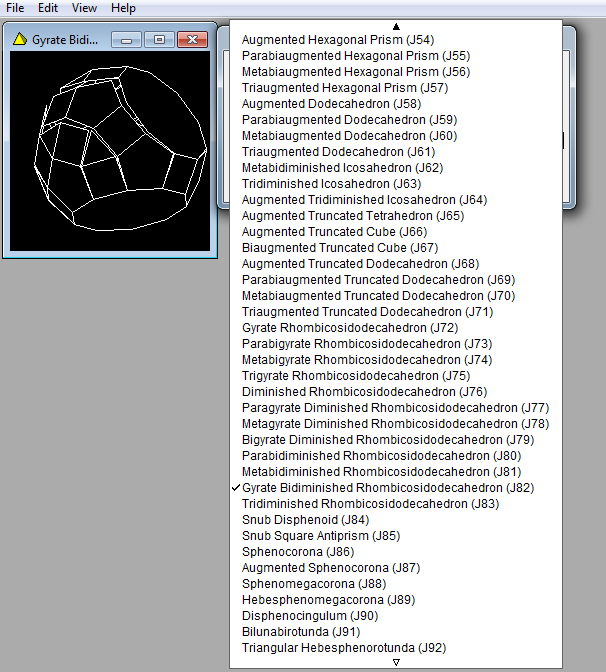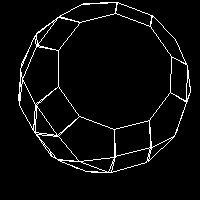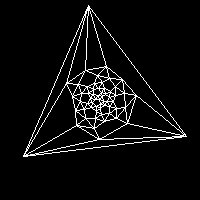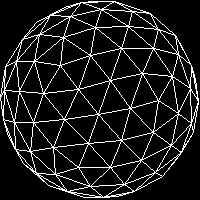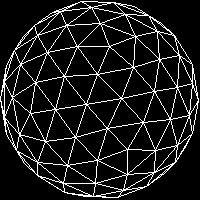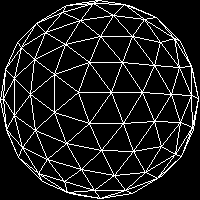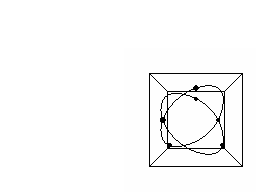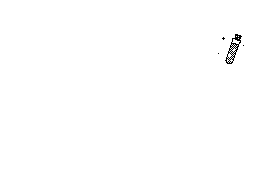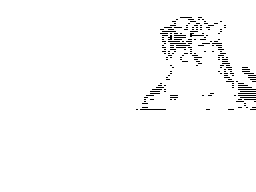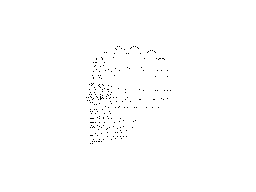Запиливатель демо nyuk v1.1.
Часть первая
(Автор: ААА, опубликовано в газете ЗаRulem #12)
В августе 2014 года случилось то, что навсегда перевернуло мир и даже бородатая женщина победившая на Евровидении теперь отошла на второй план. Да, этот шар сдвинул с оси запиливатель демонстраций от nyuk. Первоначально программа была выпущена как некий «глум» над общественностью тупая шутка. Однако ААА, смог её освоить, что редко происходит ввиду отсутствия у ААА интеллекта. На этот факт своё внимание сразу же обратила мировая общественность, ведь за пять дней товарищ ААА выпустил примерно 10 демонстраций поражающих воображение, которые незамедлительно выложил в Контакт, ютуб и Pouet. Форумные злопыхатели притихли, кодеры высокого полета мысли перестали разговаривать словами и только мат выражал их мысли и недовольство. А обычные дети, форумные и Контактные середнячки, были восхищены возможностями запиливателя, ведь теперь и они, «серая масса» могли начать творить.
У ААА вначале были простые программы: Le Bourgoghe, Pisyn Demo…
https://www.youtube.com/watch?v=Kkk9kXNEtlk
https://www.youtube.com/watch?v=lrBZ6mq2ik8
Однако буквально на следующий день, ААА выдал порцию забойных демонстраций: VBI, Loshadka Demo
https://youtu.be/jjUlDzMUJ7k
https://www.youtube.com/watch?v=ON7-Jh0DqCk
С этих пор мир перевернулся и все таблоиды заговорили о восходящей звезде ААА, утром он проснулся другим… Каждый спектрумист, про себя подумал, что если даже ААА сам от начала до конца делает демонстрации, чем я хуже? Меж тем ААА уже не остановить и он сделал сразу две потрясающих умы и воображение работы:
https://www.youtube.com/watch?v=hefZF_3_7gM
https://www.youtube.com/watch?v=GWK2V7Mg5e4
После этого редакционный телефон был оборван, миллиарды спектрумистов просили автограф, денег, гуманитарную помощь и мольбы в которых просили господа ААА помочь разобраться с работой запиливателя. Естественно никто другой, кроме ААА не может объяснить гражданам страны о том, как работает запиливатель nyuk. ААА не обладает математическими знаниями, у него нет мозга, аля Doom, как у Алоне или LVD и он так же прост, как и ты, наш читатель, то есть череп его чист от потусторонних Алониевых мыслей. Мы вызвали ААА в офис нашей редакции на Малой Бронной и он любезно согласился, за еду, стероиды и новый выпуск журнала, рассказать подробнейшим образом о работе запиливателя. Отбросим воду, ненужное вступление и начнём «учить делать демо» любого человека на планете земля. Для начала давайте включим AY музыку, как фон и перейдем на сайт запиливателя по ссылке:
http://nyuk.retropc.ru/demo_maker Итак, что же мы видим? Непонятные слова на английском языке, язык на котором разговаривает Бетхем!
Border – это цвет который будет вокруг внутреннего экрана заставки и картинки внутри демо. То есть border мы можем выбрать два раза. Один раз для заставки и второй раз для внутреннего экрана в запиляторе он называется Background. Теперь по музыке…
Подготовка музыки:
PT2/PT3 music – как понятно из вкладки подходит любая музыка формата pt2,pt3, на самом деле лучше всего pt3 и обязательно прогоните мелодию через Vortex через режим «сохранить как pt3». Чтобы проиграть мелодии других трекеров, например ASC, SQT, ST, просто загрузите мелодию в программу Vortex Tracker 2,
http://vtrdos.ru/pcutilz/VT10B19.ZIP
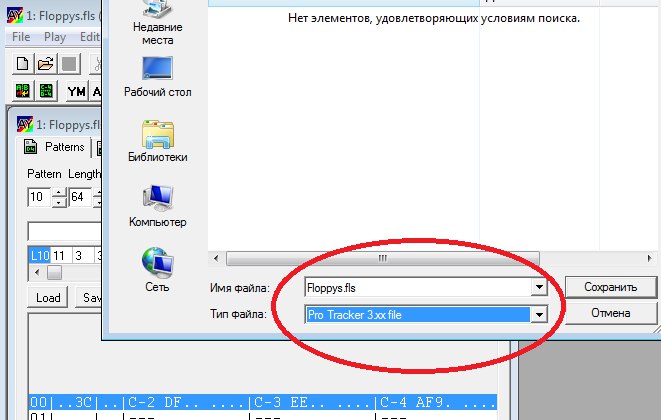
После загрузки сделайте режим сохранить как, укажите путь и выберите 3 режим меню сохранения в формате pt3. Всё! Мелодия для запиливателя готова и она будет в нём играть. Подготовка музыки, это самое простое в работе с запиливателем.
Splash delay – задержка мелодии на картинке – заставке. Мелодия пишется куплетами, а в запиливателе, можете выбрать количество куплетов на которых будет демонстрироваться ваша картинка, до перехода в дему. В Vortex Tracker, Вы можете как добавлять куплеты, так и убирать лишнее, а так-же в случае необходимости зацикливать мелодию. Подробная инструкция имеется в архиве трекера и понятна даже ААА. Эта музыкальная пауза выбирается по вкусу, согласно задумке автора и опять же гармонии произведения, над которым Вы работаете в поте лица.
Analyzator / Sense – новая функция, введенная в запиливатель в версию 1.1, позволяет на картинке заставке одним каналом подмигивать знакоместа под музыку. Вы можете выделять название или часть картинки FLASH миганием в ART Studio и при запиливании и выборе этой функции у Вас будет под музыку мерцать эквалайзер в месте подсвеченном Flash тегом, очень необычно для заставки. Таких решений ранее в демо не было. Выбор частоты мерцания целиком и полностью зависит от Вашего вкуса. Я в основном пользуюсь цифрами 13-15.
Подготовка графики
Рисование на Спектруме - это баланс между очень плохо, ужасно и так сойдет, я же не художник. /Великий цитатник ААА/
Splash file – картинка заставка. Как же её сделать? Можно нарисовать в программе Art Studio, можно самому перевести с рисунка из сети Интернет с помощью программы BMP2SCR, а можно украсть готовую с сайта художников:
http://zxart.ee/ Что, для новичка, предпочтительней ибо 90% графики с этого сайта кроме авторов и десяти матёрых спектрумистов поросших пиксельным мхом - никто не видел! А нарисовать самому на спектруме фактически не возможно, без долгих и изнурительных тренировок. Подводных камней на этом участке работы на самом деле не так много, ведь это обычный формат ZX Speccy картинки, размером 6912. Многие программы приделывают к картинке заголовки и она меняется в размере, строго следите за её размером, он должен быть равен 6912 байт. Размер имеет значение, иначе запилятор не проглотит картинку, а сделает ее сдвинутой и кривой, поэтому внимательно следите за её правильным форматом: 6912.«С». Этого можно добиться многими способами я Вам расскажу про два простых способа от ААА. 1 способ Делаем с помощью программы BMP2SCR.
 bmp2scr.zip
bmp2scr.zip
Любое сохранение в этой программе как Save сразу даст нужный результат. Что касается кражи картинок, не забывайте, пожалуйста, что для цветной картинки необходимо помимо параметра цвет (Color Solid) в программе BMP2SCR, переходить в параметр регулирования цветов (Conversion Setting) и там отмечать в меню Bright Method подменю Intellegent, далее заработает двигалка Bright, которой вы и налаживаете бригхт, такой как у автора. Помните, воруя графику, не надо её портить, её можно улучшить, но не сделать хуже, иначе «Fuck жывотворящий» от автора не минуем. Обычно параметр яркости (bright) держится в цифрах от 20-40. Остальное сравнивайте визуально. Более подробную методику работы с программой BMP2SCR, давать не буду, ибо это искусство и в этом суть кражи графики и написания демонстрации. Я до сих пор учусь возможностям этой программы, не смотря на то, что являюсь самым главным и узнаваемым крадуном графики в мире и работал с этой программой около 10 лет.
2 способ Подготовка картинки с помощью программы
http://www.zx-modules.de, а именно: ZX-Paintbrush 2.4.0.1. С этой программой разбирайтесь самостоятельно, там очень всё не понятно, ААА просто поясняет основы, то, что необходимо для работы, а именно, что для загрузки картинки из образа TRD, да она и такое может, необходимо в меню загрузки выбрать:
File – Import File, далее указать путь до образа и в нем найти нужную картинку. Для сохранения её в нужном нам для запиливателя формате нажимаем: File – Export File Selection as, указывая путь для папки в которую сохранится готовая для запиливателя картинка.
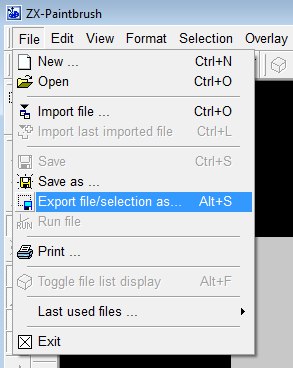
Background – это фон демонстрации, подготавливается аналогично заставке. Картинка фона демонстрации должна включать в себя место под спрайт и место под скролл, который будет либо снизу, либо сверху на ваш выбор. Занимает скролл 2 знакоместа в высоту (16 точек) и 256 точек в длину. Так же на этой картинке вы можете с помощью оператора Flash, указать запиливателю знакоместа, которые он будет понимать как эквалайзер одного канала А,B или C, на Ваш выбор, это следующая вкладка: Analyzator / Sense – анализатор музыки важнейший элемент демонстрации позволяющий музыку не только слушать, но и созерцать 12 глазодвигательными нервами данными Вам инопланетянами свыше. У нас есть всего один канал на выбор и скорость мерцания, подбирается на вкус автора демонстрации и зависит от мелодии и графики. Скажете почему так убого? Во первых, это шуточный запиливатель, а во вторых создавайте шедевры на балалайке и в следующем году nyuk подарит Вам гитару с 12 струнами. Вы уже будете готовы работать с серьезной программой. По редакции внутреннего экрана хочу добавить, что место под спрайт должно быть подготовлено и проверено в процессе первой запилки. Иногда приходится инвертировать цвет этого места, если Ваш спрайт вдруг стал черным с каемкой, то есть как бы по маске. Это знак, к тому, что необходимо поиграть с настройкой paper и ink в месте появления спрайта. Я не могу это пояснить словами, это надо прочувствовать. Никто не говорит, что создание демонстрации в запиливателе – легкая прогулка. Даже ААА по 9 часов делал свои работы, хотя графику для демок готовит с 1992 года и сам сделал два мегадемо, не говоря о том что в группах с ним выпущено более 200 демонстраций. Всему надо учиться и везде приходится прикладывать голову и ручной труд. FLASH в программе ART Studio можно устанавливать и на разный paper и ink, для этого нужно в меню Flash выбрать третью вкладку Tranparent, что означает пофиг на какие цвета – мигать одинаково. Это для эквалайзера музыки нужно. Опять же при первой запилке будет понятно, угадали ли Вы с выбором канала музыки и правильности офлашивания знакомест.
Подготовка анимации:
Самая сложная в простом человеческом понимании часть создания демонстрации. В данной версии запилятора существует три «банки» для хранения спрайтов. Одна занимает 40000 байт и две по 16000 байт. Итого у нас для анимации 72 килобайта. Скажите много? Мне еще 16000 не хватает ))) Перед началом рассказа я хочу немного пояснить, как организуется память в запиляторе и в целом на компьютере pentagon. В этом мне поможет автор программы запилятор, nyuk, «В общем смотри. Банок всего восемь: 8х16кб = 128кб. При этом три используются на ядро + 40кб анимация + экран. Еще две на анимации по 16к. Еще одна зарезервирована под заставки и анализаторы. Еще одна под музыку + плеер. И, последняя, под скролл, шрифт и всякие буфера. Т.е. там остаются "дыры", и если вручную дему писать, то данные можно покомпактнее расположить и высвободить банку, а то и две под анимацию. Но при автозапиливании так не получится: начнутся внезапные нехватки памяти, демы ни с того ни с сего перестанут собираться. Лучше уж пусть будет с запасом. В общем, в текущей версии запилятора ничего не высвободить. Только если вручную дорабатывать.» Итак, мы умные и готовы запихать в каждую банку максимум анимации. Адский труд, особенно, если Вы делаете это первый раз и рядом нет взрослого. Я очень подробно всё объясню, постарайтесь прочитать этот абзац два, а лучше в туалете «по большому» три раза, прежде чем начать делать демонстрацию, чтобы не терять своё время напрасно и не тратить нервные клетки. Анимацию вы можете взять, украсть в интернете, можете нарисовать, что вряд ли, ибо отсутствие творческого начала в серой массе Вам этого не позволит сделать. Помните, что Вам необходимо уместиться в экран 256 на 192 точки. Чем больше кадры анимации, тем меньше фаз. Конечный, подготовленный gif ,файл в идеале не должен содержать графики не задействованной в анимации, её всю надо вынести на внутренний экран демонстрации Background, иначе депилятор напишет красную надпись Long. (это единственная и самая страшная надпись про нехватку памяти для спрайта в запиляторе) Обязательно установите себе программу Unlead Gif Animator v5, взломанных версий полно в Интернете. Другие аниматоры не подойдут, ибо процессы сжатия картинок в них не совершенны. Найденный gif, вы должны загрузить в Unlead Gif Animator, далее по тексту UGF. В UGF выбрать вкладку ФАЙЛ-СОХРАНИТЬ КАК-КАДРЫ ИЗОБРА-ЖЕНИЯ, далее указать папку сохранения, желательно отдельно создать такую папку и нажать в названии цифру 1. Теперь все кадры скинуться в папку автоматически в виде названий с 1,2,3 и так далее в зависимости от количества фаз. Далее работайте с фазами, обрабатывайте их где угодно (Art Studio, Paint PC, BGE) и приводите к надлежащему виду и размеру 256 на 192. Главное условие это то, что gif должен быть 256х192, двухцветный, черный INK, белый Paper. Вы можете проигрывать и не один спрайт, а столько, сколько укажите на экране, например ААА сделал кадры человечка снизу слева и баба яги справа вверху. Единственное условие количество фаз спрайтов, даже разных, должно быть одинаковым и спрайты не должны пересекаться в районе знакомест на экране. Один спрайт должен содержать в себе одинаковое колличество фаз для всех объектов расположенных на нем. То есть 20 человечков, а значит и 20 фаз баба яги. А если баба яги всего пять от природы, а человечка 20? Тогда в каждый кадр человечка добавляйте баба ягу, по схеме:
1,2,3,4,5,6,7,8,9,10,11,12,13,14,15,16,17,18,19,20
1,6,11,16 - фаза баба яги №1
2,7,12,17 - фаза баба яги №2
3,8,13,18 - фаза баба яги №3
4,9,14,19 - фаза баба яги №4
5,10,15,20 - фаза баба яги №5
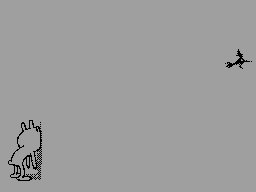
После этого у Вас будут 20 экранов с двумя спрайтами, которые одновременно будут работать. Затем все фазы заносите в UGF, где в самом конце перед сохранением обязательно сделайте: В закладке "Оптимизация" Ulead GIF Animator'a открываем "Панель оптимизации", далее третья панель ВИД, там еще раз оптимизация, появиться меню, где закладка "Продвинутые" и снимаем галочку "
Удалить избыточные пиксели".
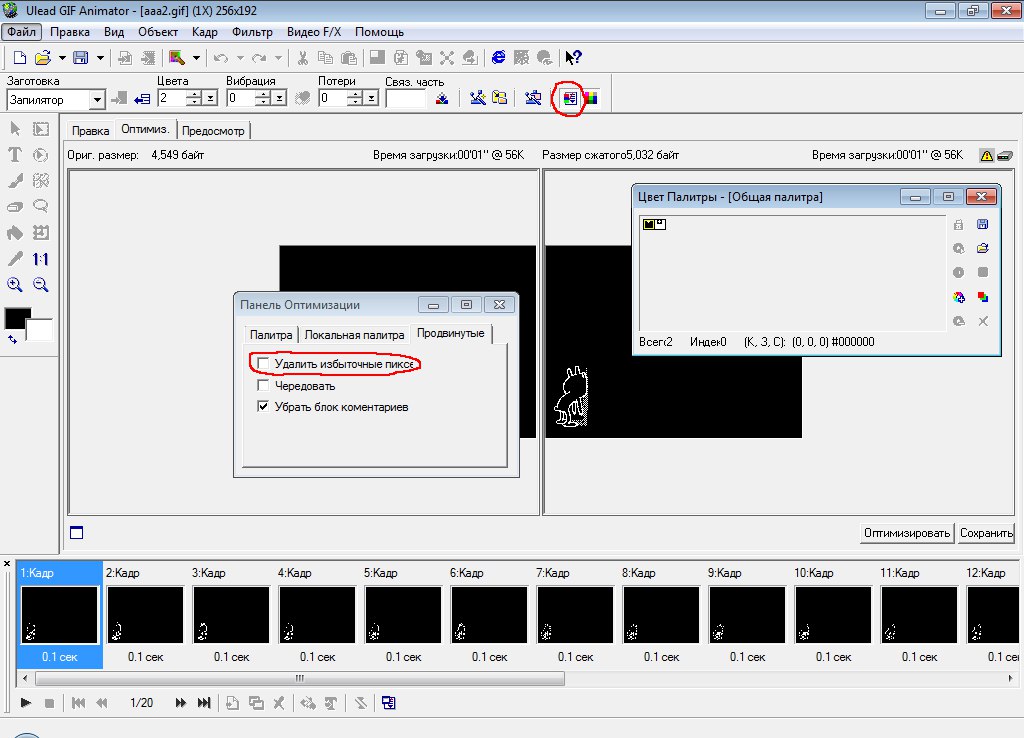 Часть вторая
Часть вторая
После этого сохраняйте как gif спрайт. Теперь, считайте, что демонстрацию Вы уже сделали. Ибо подготовка спрайта - самое трудное. Я не касаюсь тут описания работы самого Unreal Gif Annimator 5, и сопутствующих программ, как то работ с образами ZX Speccy, ибо это не входит в задачи данной статьи. Но если вы не умеете работать с образами zx, в частности TRD, программами ESN (
http://vtrdos.ru/pcutilz/SN_114.ZIP) или аналогич-ной программе FAR, тогда Вы не сможете сделать демонстрацию. Даже простой запуск программы ESN на компьютере с системой Windows 7, может повергнуть в шок многих новичков, потому что для запуска этой программы Вам потребуется установить эмулятор DOS navigator, который не будет работать без программы эмулятора Windows 98 (D-Fend Reloaded). Как видите, уже тут можно сойти с ума! О работе этих программ очень много написано в разделе для новичков на форуме zx.pk.ru. ААА всегда готов объяснить людям мира - как с ними работать, но на страницах нашего форума или в Контакт на странице
http://vk.com/zxaaademo.
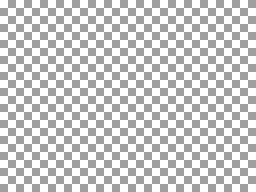
Теперь что же делать с остальными банками под гиф. Представьте поле zx, размером 256 на 192.
Такое поле у Вас должно быть на рабочем столе, это Ваша линейка! Теперь давайте поймем структуру создания демонстрации. Во-первых, на этом поле должна быть какая никакая графика… Плюс к этому должны быть спрайты или группы спрайтов. Их количество не ограничено ничем, только знакоместами. Мне удавалось в запиляторе только в 1 банке памяти на 40000 байт выводить одновременно 10 различных спрайтов по 17 фаз каждый. А ведь ещё осталось две банки, в которые можете вставить ещё сколь угодно объектов. Главное условие запилятора - все три банки спрайтов при выводе не должны в знакоместах пересекаться или накладываться. Для этого на указанной выше сетке, перед созданием демонстрации разложите все объекты, положите туда всю графику, чтобы было понятно, что Вы выносите на Background, а что в спрайты и чтобы ничего нигде не пересеклось. Я называю такие картинки «Концепт».
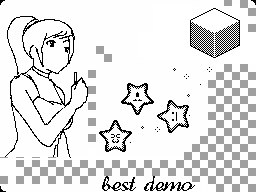
Вы очень сильно сэкономите своё время если поступите как я сказал. Для чего же нам нужны ещё две банки, если теоретически можно все вставить в 40000 байт? Прежде всего они нужны для придания разной скорости проигрывания спрайтов или групп спрайтов. Под каждым меню спрайта у Вас есть подменю Speed, где Вы выбирайте скорость спрайта. Таким образом три группы объектов или три разных спрайта, как Вам проще понять, можете запускать с разной скоростью. Человечек идёт, баба яга быстро летит, черепаха еле ползет. Получается задействовано три группы спрайтов лежащих в разных банках памяти.
При расположении совместной анимации в одной банке памяти, следует знатью, что если Вам необходимо вставить 5 фаз в 10 фазовый спрайт, просто пустите 5 фаз дважды. На каждую фазу 10 фазового спрайта 1,2,3,4,5,1,2,3,4,5 фазы пяти фазового. Если нужно вставить три фазы в 10, Вам придется дорисовать еще две фазы самостоятельно, либо удалить одну фазу из 10 фазового спрайта и расположить три фазы, три раза поочередно. Расчет, что куда вставлять, ведите от спрайта с большим количеством фаз. Все спрайты раскладывайте на сетке, проверяйте с сеткой, я делаю это как (ПРОСМОТРЕТЬ КАРТИНКУ В WINDOWS), далее листаю картинки стрелочкой внизу и спрайт шевелится, видны глюки, и видно по сетке, куда что сдвинуть. Сетку потом удалите, как сделаете все фазы одинаковыми.
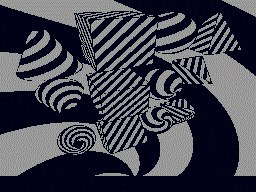
Как же уместить в памяти все фазы? Элементарно. Мы должны разрезать каждую фазу на три равные части по ВЕРТИКАЛИ!!! Только по вертикали, при разрезании по горизонтали запилятор испортит вывод спрайтов. Запомните это, картинки мы режем только по вертикале и только в соответствии со знакоместами. Лучше всего подсовывать в картинку линейку из знакомест, для удобства разрезания:
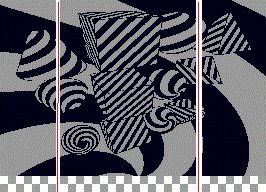
Теперь, каждую фазу спрайта мы сохраняем в отдельную банку, те фазы, которые большие по размеру, в 40000 байт. Разрезанные фазы спрайта собираем, в соответствии с инструкцией написанной выше. Две маленькие фазы, левую и правую, мы вставляем в 16000 банки. Таким образом, вся память будет занята, а одновременный вывод анимации с одной скоростью, даст полную картинку. Далее всё уже будет зависеть от того, сколько весят в размере каждая фаза спрайта. Если у Вас спрайт 30 фаз, а в память не залазит последние 4 фазы. Тогда просто удалите каждую вторую. Начиная со второй:
1,3,5,7,9,11,13,15,17,19,21,23,25,27,29
В итоге 29 замкнется на 1. Прибавьте скорость проигрывания в запиляторе и вы не заметите разницы в отсутствии фаз. Сколько памяти занимает одна фаза спрайта вы можете проверять самостоятельно вставив, допустим 10 фаз из 30 фазового спрайта в запилятор. Я так всегда делаю, чтобы рассчитать, влезет ли 30 фаз и стоит ли терять время на обработку лишнего. Допустим 10 фаз у меня весят 20000 байт и я понимаю, что 30 фаз никак не влезут, ибо они будут весить 60000 килобайт, тут уже надо смотреть по ситуации. Я бы, например, разрезал спрайт на две или три части, одну побольше, вторую поменьше и запихал бы фазы в две или три банки. Например, указанные мной 60000 байт не войдут в две банки, его придется резать в три банки. Потому что 60000, это 40000 и 20000, а у нас вторая и третья банки по 16000. Как видите, при изготовлении демонстрации с большими спрайтами, нужно немного включать голову. Но совсем чуть-чуть.
Теперь я расскажу про огромные спрайты с большим количеством фаз, однако, которые нельзя выбросить в связи с тем, что испортится общая картина. Вот пример из моей демонстрации, спрайт на половину экрана из 17 фаз, никак не хотел входить в память запилятора. Однако я заметил, что в движении не участвует большая часть лица, уха. Фактически шевелиться только волосы:
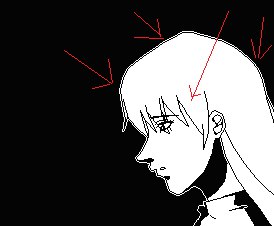
Чтобы уместить спрайт я вручную определил все знакоместа, в которых не работает анимация и в которых она работает, после чего был создан Background файл. Который имел вот такой вид:

Каждая фаза самого спрайта имела после обработки такой вид:
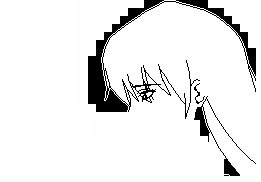
Как видите, ничего лишнего в спрайте не осталось. Таким образом, он не только влез, но и позволил сократить растрату памяти. Мне удалось еще засунуть в эту же банку спрайт, а так же + 2 спрайта в две банки по 16 кб. И я не резал этот спрайт.
Это всего лишь два примера из моего мегадемо, которое я создавал в запиляторе, однако вы можете увидеть, как интересно работать с этой программой и как много возможностей для создания красивых демонстраций. Просматривая подменю спрайта Вы наверно заметили надпись: Take from Gif
Эта неказистая надпись позволяет проигрывать спрайт с задержками, которые Вы делаете в GIF Annimator. Задержки должны быть 2,10,12,20,200…, четными.

Эта функция открывает перед Вами невероятные возможности. В любой из банок памяти можете ставить спрайт который будет работать как задумали на PC, то есть птичка летит, прилетела, села на ветку (задержка 600 в гиф аниматоре), птичка сидит. Потом полетела… Улетела, ветка пустая (задержка в гиф аниматоре 1000). Прилетает птичка…
Думаю всем понятно, что эта функция открывает перед Вами невероятные возможности неподвластные даже взрослым кодерам. Фактически можете делать мультфильмы, а не только крутить «тупо» спрайты.
А теперь идем далее….
У нас уже есть музыка в формате pt3, подготовленная в Vortex Tracker, две картинки (заставка и внутренняя картинка) формата .C, подготовленные и сохраненные для демонстрации в соответствующих программах и файл .gif, анимации.
Можете загружать всё в запилятор, расставлять по меню. Далее остаются незаполненные меню:
INK – цвет спрайта (головой думайте, что назначить не забывая цвет фона картинки)
PAPER – цвет поля (фона) под спрайтом, тут то же надо думать головой, не надо назначть черный paper и черный ink, а затем звонить в скорую, полицию и Шойгу.
Bright – яркость спрайта
Speed – скорость проигрывания спрайта, регулируется по вкусу, в зависимости от спрайта, количества фаз, задумки автора.
Подготовка скролла.
Скролл самая главная часть в демонстрации, ради него делается программа в запиляторе. Можете написать любое послание миру в меню на русском и непонятном языке, называемым Английским. Буквы только заглавные. Буквы «ё» нет. Написав скролл, выберите его внешний вид, из трех возможных, цвет скролла и цвет поля под скроллом, а также яркость. Последние два параметра, как правило, должны совпадать с картинкой внутри демо, но это вы решайте сами, по своим задачам и вкусу. Позиция скролла выбирается в меню, и вы можете его вставлять в любую часть экрана по горизонтали. Это делается в меню: Position 1-23. Внизу 23, вверху 1. Остальные цифры двигают скролл по экрану сверху от 1 вниз до 23. Если в демонстрации не нужен скролл, просто ничего не выбирайте и не пишите в поля скролла текст. Можете создавать просто красивые анимации без болтовни. Экрана больше достанется ))
Текст скролла, на всякий случай, сохраните отдельно в программе блокнот, чтобы в случае глюка сайта, могли сразу его восстановить, потому что все остальные параметры, музыка, картинки и спрайт у Вас хранятся на винчестере, а текст на сайте nyuk в браузере.
После того, как Вы сделали все необходимые приготовления, написали скролл, можете нажимать MAKE DEMO NOT WAR, и потом, распаковав сохранившийся код запускать своё произведение. Помните, что все антивирусы ругаются на открытый код, поэтому перед сохранением, отключайте антивирус, особенно Avast. Как правило, готовый архивированный файл сохраняется в папку МОИ ЗАГРУЗКИ, там Вы можете разархивировать и нажать на слово make. Создастся trd образ и sna файл. Смотрите и правьте недочеты. Для удобства при создании демонстрации я сохраняю к проекту файл описатель, по которому я без труда могу утром запилить заново демонстрацию, не вспоминая всех выбранных параметров:
border: black
PT: kenotron
Splash file: zast
2 pattern
Analizator:A13
Background: back
ink: black paper:white Bright:on
analizator: disabled
Animation1 :puzoosnov Speed:7
Animation2: devakub Speed:6
Animation3: puzon Speed:5
Scroll: Приветствую всех спектрумистов с этой планеты!
ink: red paper: white Bright:ON
Position21
MAKE
Animation 1 size: 38286 bytes (фаз 30)
Animation 2 size: 13894 bytes (фаз 20)
Animation 3 size: 3524 bytes (фаз15)
В конце я сохраняю данные по памяти анимации, чтобы знать, куда можно еще добавить анимации, хорошо бы еще записывать и общее количество фаз для одной банки памяти, ведь в каждую банку мы можем поместить только определенное количество фаз спрайтов. Особенность запилятора - если Вы не выбрали какой-либо параметр (заставку, скролл или внутренний экран или 2 спрайта остались свободны), остальное работать будет! Не обязательно использовать все функции и потеть в раздумьях, что же вставить в третью банку спрайтов.
Возможные глюки и ошибки при запиливании:
Если у Вас не влезет gif файл, который Вы подготовили, тогда высветится красная надпись long, вместе с сообщением о количестве занятых байт. Вы уже можете, ориентируясь на эту цифру, переделывать или оптимизировать свой файл анимации. Если по какой-либо причине после запуска ничего не произошло, значит Вы ошиблись в каком-либо поле, например, в Background подсунули вместо картинки анимацию или наоборот или вместо музыки подсунули картинку. Просто внимательно проверьте каждый параметр. Если после запиляции загрузилась демонстрация, начался гул звука, это означает, что мелодию в формате pt3, вы не пережали в Vortex Tracker, в 99% случаев музыка лежащая в архивах Сергея Бульбы или Неварта в формате pt2,3, нуждается в загрузке в Vortex Tracker и выгрузке, как pt3. Просто заставьте себя это делать и проблем с музыкой не будет никогда. Не все pt3, одинаково полезны!
Теперь, прочитав эту инструкцию, Вы можете самостоятельно сделать красивую демонстрацию, которая будет ничуть не хуже тех, что выставляют на компьютерные конкурсы. Свой талант можете приложить в графику и спрайты, сделав такие шедевры, от которых даже члены жюри Dihalt, протрезвеют и проголосуют за Вашу демонстрацию.
https://www.youtube.com/watch?v=7OFPsftAMkE
 chasto_sovershaemye_oshibki_pri_rabote_s_zapilyator.zip
chasto_sovershaemye_oshibki_pri_rabote_s_zapilyator.zip  sozdanie_multikolornykh_kartinok_v_zapilyatore.zip
sozdanie_multikolornykh_kartinok_v_zapilyatore.zip